कभी-कभी विंडोज 10 में कैमरा फोटो और वीडियो के डिफॉल्ट स्टोरेज लोकेशन को बदलना उपयोगी होता है, खासकर अगर सी ड्राइव में पर्याप्त खाली जगह नहीं है।
विंडोज 10/11 में, कैमरा एप में डिफ़ॉल्ट रूप से सहेजे जाते हैं कैमरा रोल फ़ोल्डर के तहत चित्रों फ़ोल्डर। अधिक विशेष रूप से, कैमरा ऐप द्वारा कैप्चर की गई सभी छवियों और वीडियो को आपके पीसी पर निम्न स्थान पर संग्रहीत किया जाता है: "C:\Users\
हालाँकि, यदि आपके ड्राइव C: पर डिस्क स्थान समाप्त हो गया है और आपके पास पर्याप्त खाली स्थान वाली दूसरी डिस्क है, तो आप निर्देशों का पालन करके आसानी से फ़ोटो और वीडियो के डिफ़ॉल्ट संग्रहण स्थान को बदल सकते हैं नीचे।
इस मार्गदर्शिका में कैमरे के वीडियो और फ़ोटो के लिए भिन्न संग्रहण स्थान सेट करने के तीन (3) भिन्न तरीके हैं।
विंडोज 11/10 में कैमरे के फोटो और वीडियो के स्टोर स्थान को कैसे बदलें।
विधि 1। विंडोज 10 स्टोरेज सेटिंग्स में फोटो और वीडियो के लिए डिफ़ॉल्ट स्थान बदलें।
सेटिंग में कैमरे के वीडियो और फ़ोटो सहेजने के लिए भिन्न स्थान निर्दिष्ट करने के लिए:
1. के लिए जाओ शुरू > समायोजन > प्रणाली।
2. चुनना भंडारण बाईं ओर और दाईं ओर क्लिक करें बदलें कि नई सामग्री कहाँ सहेजी गई है। *
* टिप्पणी: विंडोज 11 में क्लिक करें भंडारण > उन्नत संग्रहण सेटिंग्स > जहां नई सामग्री सहेजी जाती है।
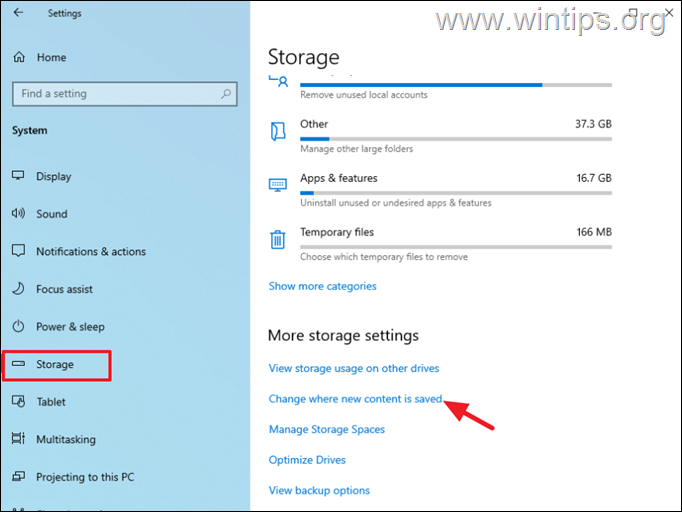
3. इसका विस्तार करें नई फ़ोटो और वीडियो इसमें सहेजे जाएंगे और फ़ोटो और वीडियो के लिए पसंदीदा ड्राइव चुनें। पर क्लिक करें आवेदन करना सेटिंग्स को बचाने के लिए।
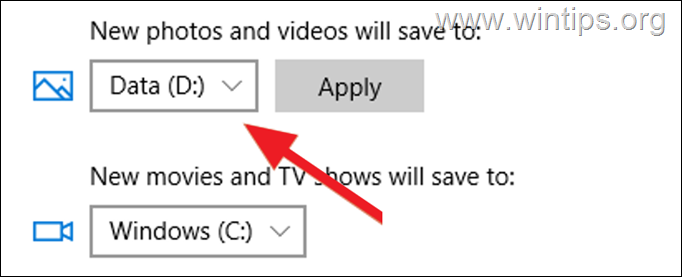
विधि 2। चित्र गुणों में डिफ़ॉल्ट कैमरा रोल स्टोर फ़ोल्डर बदलें।
अपने कैमरे से लिए गए अपने फ़ोटो और वीडियो के लिए डिफ़ॉल्ट स्टोर स्थान को संशोधित करने का दूसरा तरीका है, अपने कैमरे से लिए गए गुण की कैमरा रोल फ़ोल्डर। वैसे करने के लिए:
1. खोलें चित्रों फ़ोल्डर, और उसके बाद दाएँ क्लिक करें पर कैमरा रोल फ़ोल्डर और चयन करें गुण।
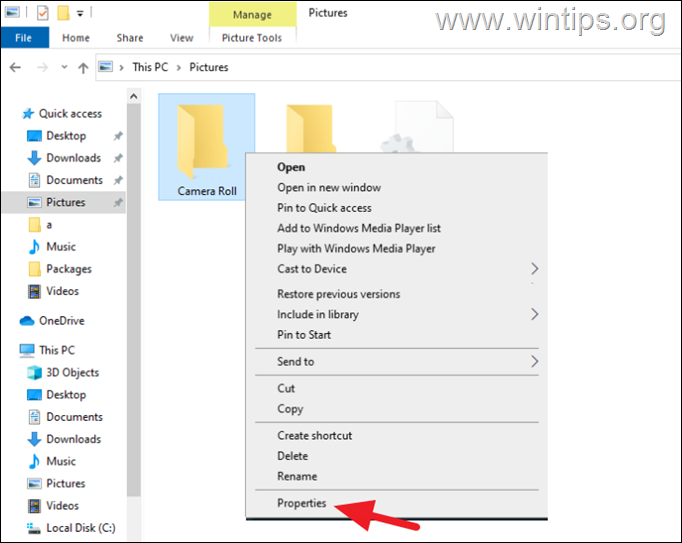
2. पर जगह टैब, क्लिक करें कदम बटन।
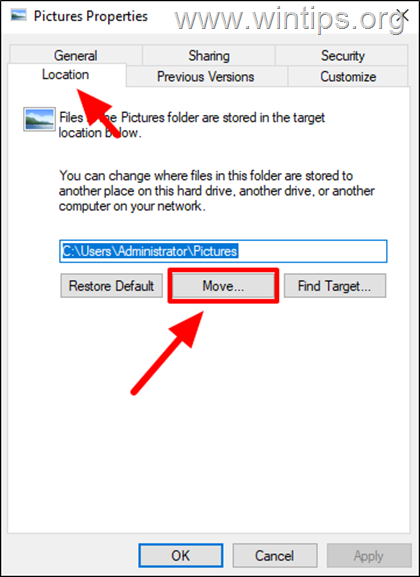
3. अब, अपने कैमरे से अपने फ़ोटो और वीडियो को स्टोर करने के लिए नया फ़ोल्डर चुनें और क्लिक करें फोल्डर का चयन करें.*
* टिप्पणी: इस उदाहरण के लिए, मैंने डिस्क ई में "कैमरा रोल" नामक एक नया फ़ोल्डर बनाया है:
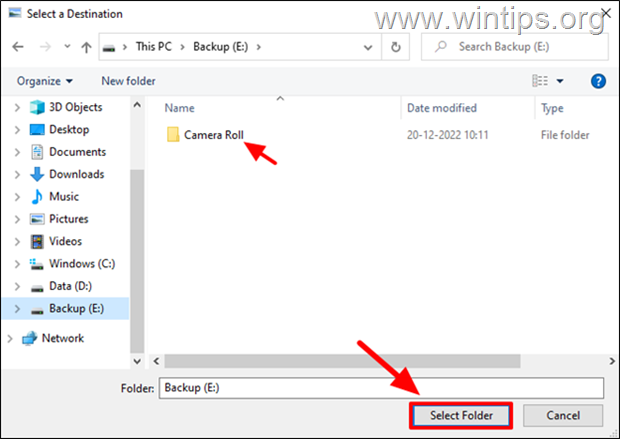
4. पर क्लिक करें आवेदन करना, तब ठीक परिवर्तन को बचाने के लिए।
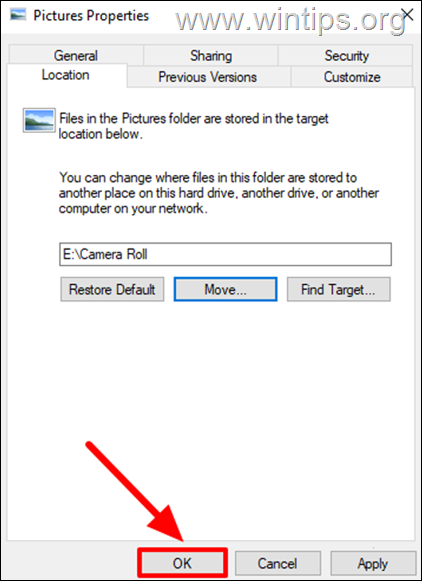
5. अंत में क्लिक करें हाँ परिवर्तन की पुष्टि करने और पुराने स्थान से सभी फ़ोटो और वीडियो को नए स्थान पर ले जाने के लिए 'मूव फ़ोल्डर' प्रांप्ट पर।
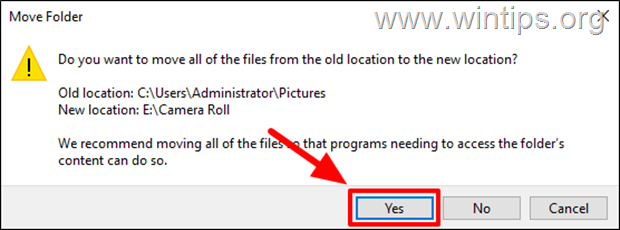
विधि 3। रजिस्ट्री के माध्यम से कैमरा रोल फ़ोल्डर को दूसरे स्थान (डिस्क) पर ले जाएं।
कैमरे के फ़ोटो और वीडियो के लिए सहेजे गए स्थान को बदलने का दूसरा तरीका रजिस्ट्री के माध्यम से है:
1. खुला रजिस्ट्री संपादक। वैसे करने के लिए:
1. साथ में दबाएं जीतना
+ आर रन कमांड बॉक्स खोलने के लिए कुंजियाँ।
2. प्रकार regedit और दबाएं प्रवेश करना रजिस्ट्री संपादक खोलने के लिए।

2. बाएँ फलक पर इस कुंजी पर नेविगेट करें:
HKEY_CURRENT_USER\SOFTWARE\Microsoft\Windows\CurrentVersion\Explorer\उपयोगकर्ता शेल फ़ोल्डर
3. दाएँ फलक पर डबल क्लिक करें खोलने के लिए मेरी तस्वीरें रजिस्ट्री मान।
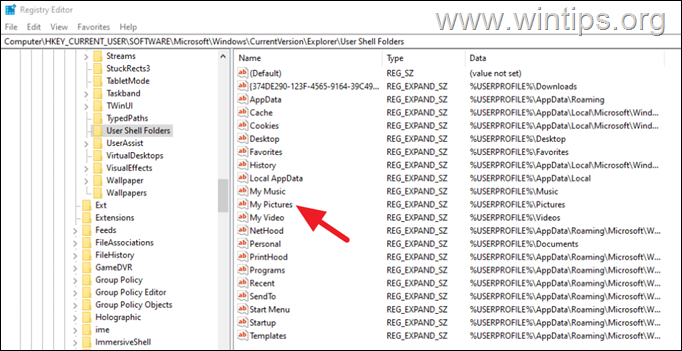
4. मूल्य डेटा पर, अपने कैमरे से अपने फ़ोटो और कैप्चर की गई छवियों और वीडियो को सहेजने के लिए नया पथ (स्थान) टाइप करें और चुनें ठीक है।
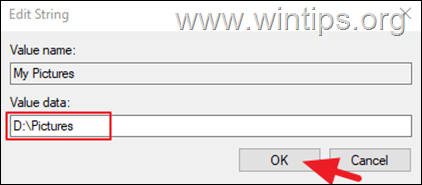
5. बंद करना रजिस्ट्री संपादक।
6. नए स्थान पर नेविगेट करें (उदाहरण के लिए "D:\Pictures" में), और नाम के साथ एक नया फ़ोल्डर बनाएं कैमरा रोल।
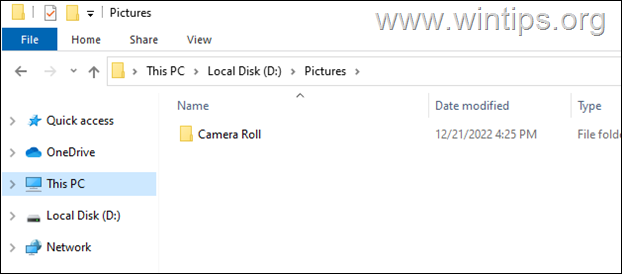
7. आखिरकार, पुनः आरंभ करें आपका कंप्यूटर और आपका काम हो गया! अब से आपके कैमरे से सभी नई तस्वीरें और वीडियो नए स्थान पर 'कैमरा रोल' फ़ोल्डर के अंदर संग्रहीत किए जाएंगे (उदाहरण: "E:\Pictures\Camera Roll")
इतना ही! आपके लिए कौन सा तरीका काम किया?
मुझे बताएं कि क्या इस गाइड ने आपके अनुभव के बारे में अपनी टिप्पणी छोड़कर आपकी मदद की है। दूसरों की मदद करने के लिए कृपया इस गाइड को लाइक और शेयर करें।